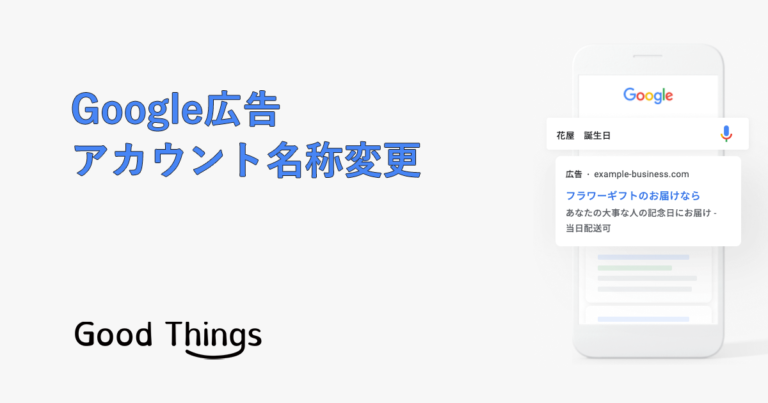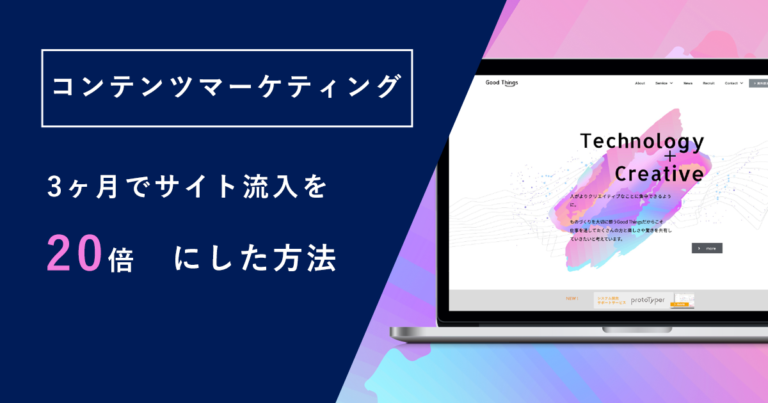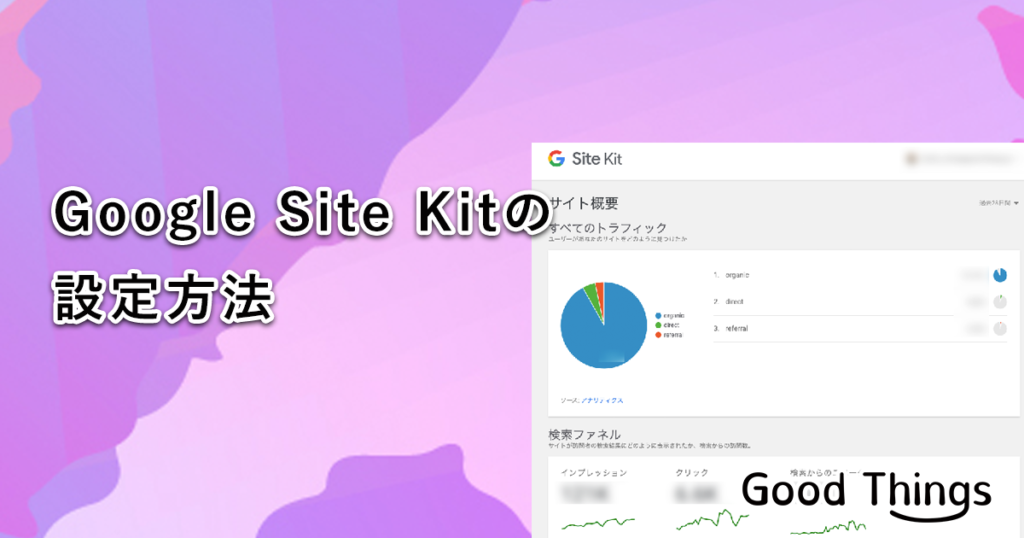
WordPressでWebサイトを構築する際に、Google AnalyticsやGoogle Search ConsoleなどGoogleが無料で提供しているサービスと連携の設定をするのは以外に手間がかかりますよね。
この記事ではこれらの設定が楽になるプラグインGoogle Site Kitをご紹介します。
この記事をオススメしたい方
● WordPressで新規にサイト構築をしようとしている方
● Googleの無料ツールをWebサイトに導入しようとしている方
プラグイン“Site Kit”の設定方法
WordPressのプラグイン一覧から“Site Kit by Google”を検索しインストールします。
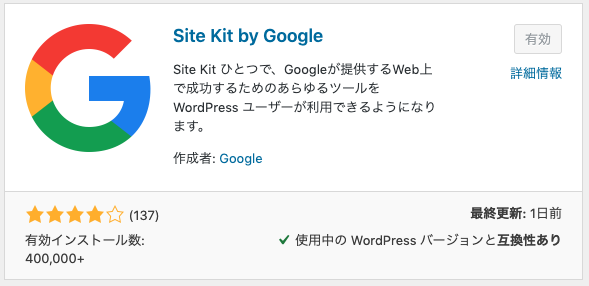
プラグインを有効化するとメニューにSite Kitが表示されます。
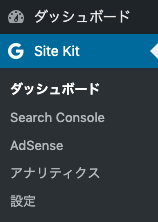
プラグインを有効化した後は、Google Analyticsなど使用したいツールを設定しているGoogleのアカウントでログイン状態であれば簡単です。
Googleの純正ブラウザChromeでWordPressの管理画面を開き、ダッシュボードから設定画面を開き、各ツールの連携ボタンをクリックするだけで完了します。(プラグインをダウンロードする前にGoogleの各ツールにてアカウントの設定は完了しておいてください。)
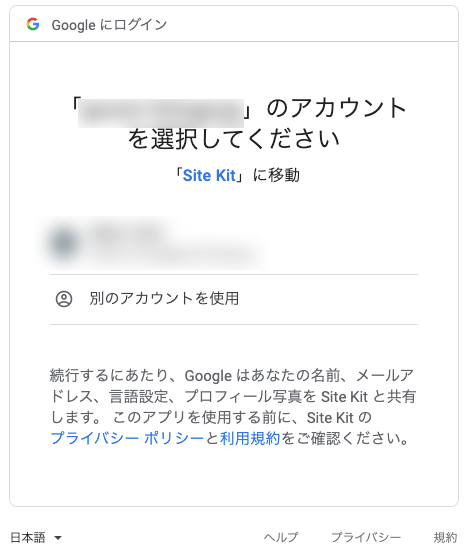
Site KitとGoogleアカウントを連携する画面
Site KitとGoogleアカウントを連携した後は
ダッシュボードから、各Googleのサービスから取得されたデータを閲覧でき、わざわざ各サービスの画面に行かなくてもWordPressの管理画面からWebサイトの状態を確認することができます。
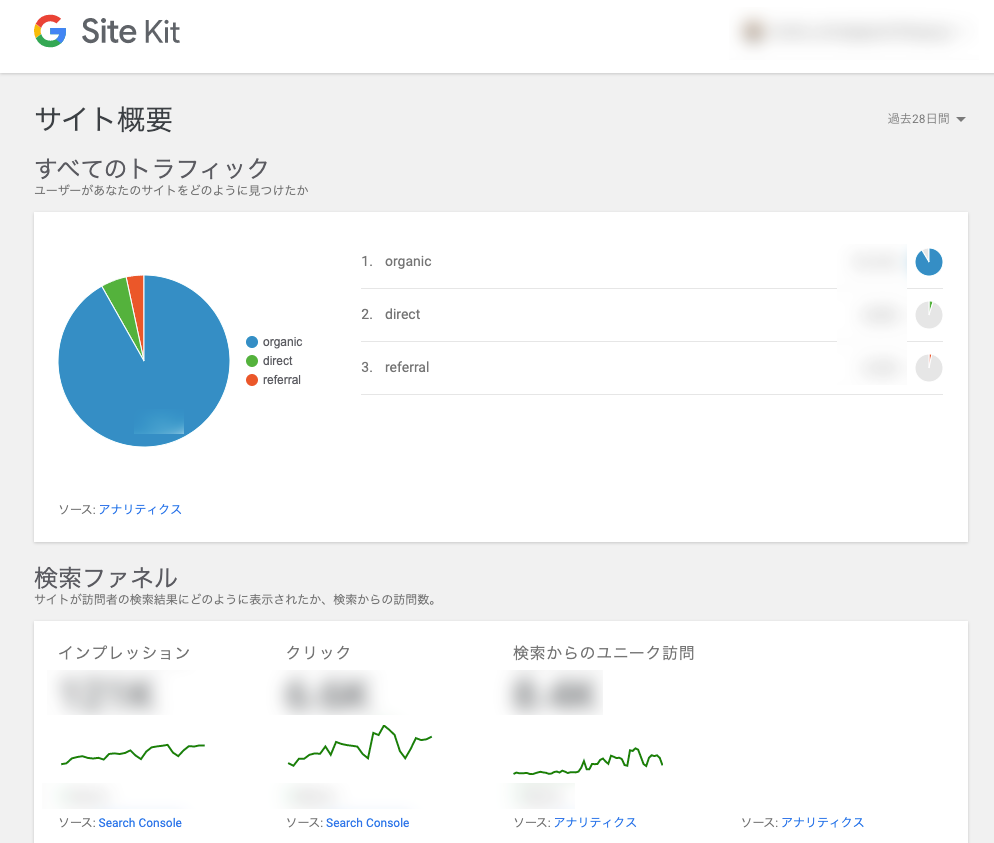
現時点で連携できるGoogleのサービスは以下のとおりです。
<Site Kitが連携できるGoogleのサービス>
・Google Analytics
・Search Console
・AdSense
・Page Speed Insights
・Optimize
・Tag Manager
Site Kitができるまでは、Google Tag Managerに各設定を行いWordPressにGoogle Tag Managerのプラグインを追加する必要がありましたが、SiteKitがすべて自動的に連携してくれるので設定の手間と時間が格段に少なくなります!
もし、すでに各ツールをWordPressに連携済みの場合は、最初に各ツールのプラグインを停止してからSite Kitを導入してください。そのまま使用するとダブルカウントになり、データが正常に取得できない恐れがありますのでご注意ください。
Site Kit、いかがでしたか?
1つのプラグインでGoogleのサービスが連携できるので簡単ですし、各ツールの管理画面にアクセスしなくていいので運用も楽になります。ぜひ、お試しください!
Good Thingsでは、ツールの選定や使用方法にまつわるお困りごとをサポートをさせて頂いております。